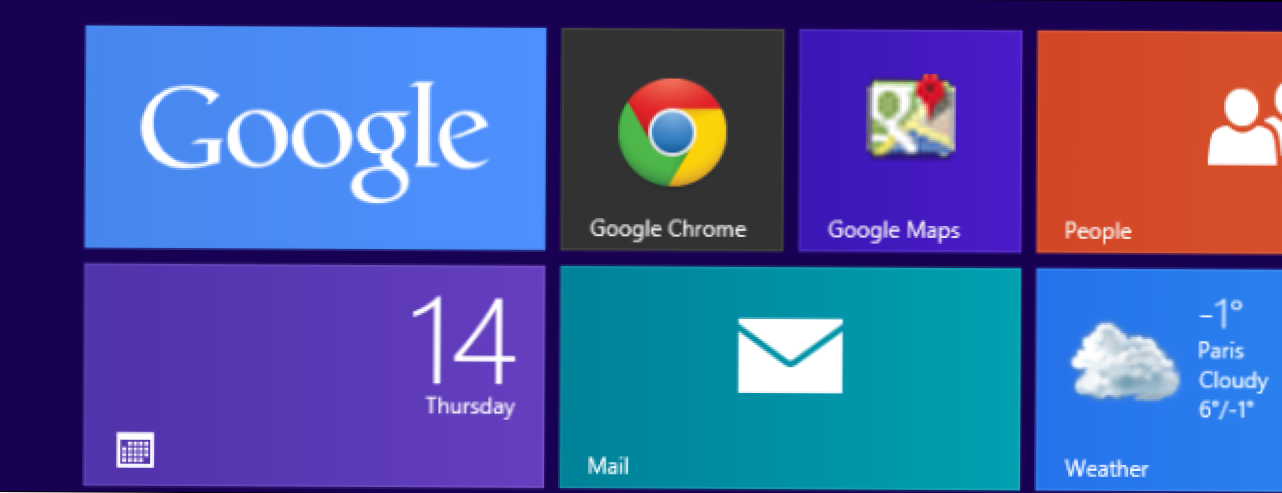
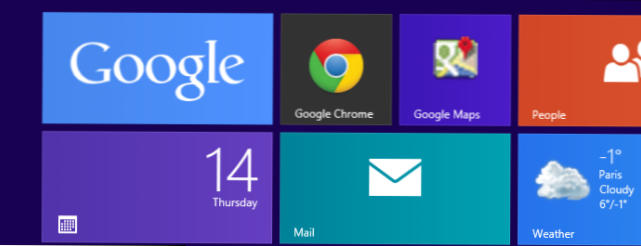
System Windows 8 został zaprojektowany do obsługi serwisów internetowych Microsoft: Bing, Internet Explorer, Outlook.com i innych. Jednak Windows 8 nie ogranicza się tylko do usług Microsoft. Usługi Google, takie jak Gmail, wyszukiwarka Google, Chrome i inne, można zintegrować z Windows 8.
Firma Google nie stworzyła wielu nowoczesnych aplikacji dla systemu Windows 8 i nie zamierza tego robić, ale ważne usługi Google, takie jak Gmail, działają w dołączonych aplikacjach. Niestety synchronizacja kontaktów i kalendarzy przestanie działać w lipcu.
Google stworzyło jedną nowoczesną aplikację: wyszukiwarkę Google. Zainstaluj go ze Sklepu Windows, a otrzymasz kafelek, który wyświetla ekran wyszukiwania Google w stylu Windows 8. Ta aplikacja jest przeznaczona do konkurowania z aplikacją wyszukiwania Bing firmy Microsoft.
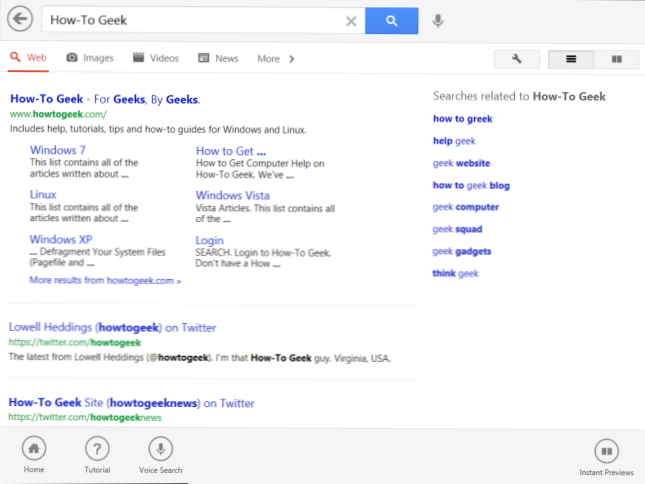
Jeśli korzystasz z Internet Explorera, możesz również zmienić domyślną wyszukiwarkę przeglądarki IE na Google. Ta opcja jest dostępna tylko z komputerowej wersji przeglądarki Internet Explorer, chociaż zmiana dotyczy również nowoczesnej wersji przeglądarki Internet Explorer.
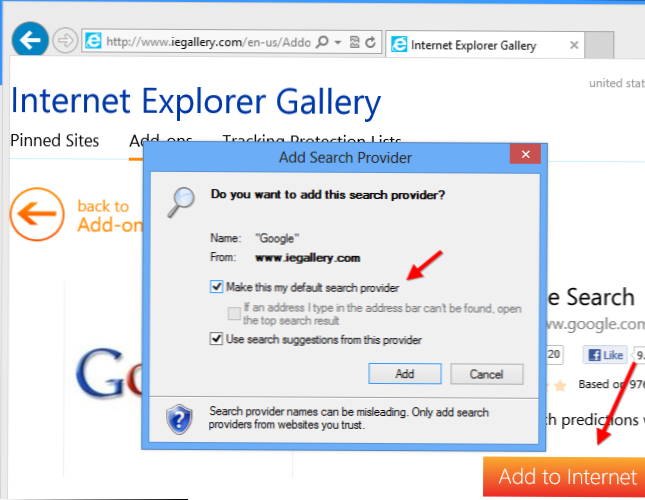
Google oferuje wersję Google Chrome dla Windows 8. Jeśli zainstalujesz Chrome i ustawisz go jako domyślną przeglądarkę, będziesz mógł korzystać z nowoczesnej wersji Google Chrome w nowym środowisku Windows 8. Dzięki temu uzyskasz dostęp do zsynchronizowanych zakładek, aplikacji, rozszerzeń i innych danych przeglądarki swojego konta Google.
Możesz przełączać się między dwoma stylami przeglądarki Google Chrome - trybem pulpitu i trybem Windows 8 - przy użyciu opcji Ponownie uruchom Chrome w menu Chrome.
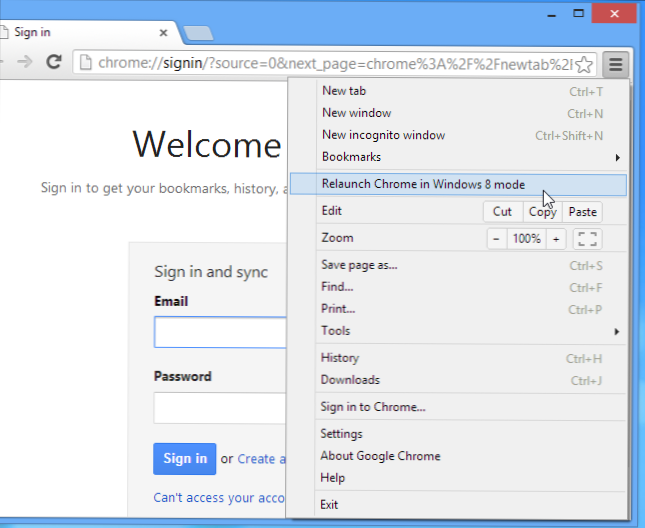
Pamiętaj, że Google Chrome nie jest dostępny w systemie Windows RT. Microsoft zabrania przeglądarkom stron trzecich w systemie Windows RT, tak jak zakazują one aplikacji komputerowych innych firm. Na komputerze z Windows RT, takim jak Microsoft Surface RT, będziesz musiał korzystać z Internet Explorera do przeglądania stron internetowych.
Aplikacja Mail dołączona do systemu Windows 8 obsługuje konta Gmail. Będziesz mógł czytać wiadomości e-mail, wysyłać wiadomości e-mail i wyświetlać powiadomienia o nowych wiadomościach e-mail dla konta Gmail w kafelku na żywo aplikacji Poczta.
Aby dodać swoje konto Google, otwórz aplikację Poczta, naciśnij Klawisz Windows + I, aby otworzyć pasek ustawień i wybierz Konta.
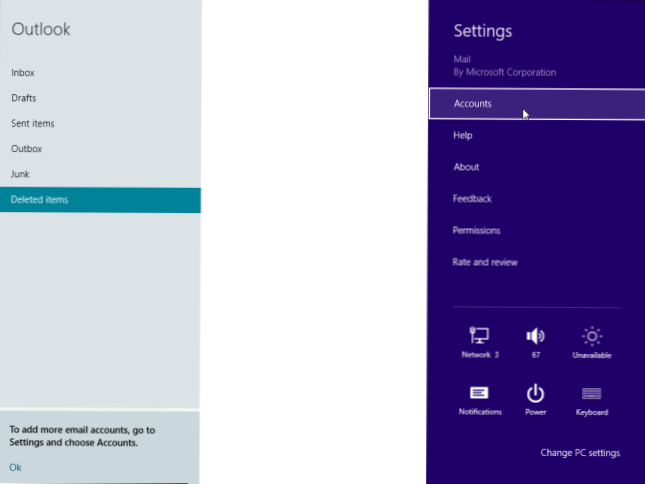
Wybierz opcję konta Google i wprowadź adres e-mail swojego konta Google oraz hasło.

Niestety, jest to czas wstrząsu. Chociaż obecnie możesz dodawać konta Google i synchronizować kontakty i kalendarze za pomocą aplikacji Osoby i Kalendarz w systemie Windows 8, Google usuwa obsługę Microsoft Exchange ActiveSync dla darmowych kont. (Firma Microsoft obciąża Google opłatą licencyjną za oferowanie tej usługi).
Obsługa Exchange ActiveSync (EAS) zostanie dezaktywowana 31 lipca 2013 r. Po tym terminie będziesz musiał uzyskać dostęp do Gmaila przez IMAP w aplikacji Mail. Kontakty i kalendarze w aplikacjach Ludzie i Kalendarz będą niedostępne, chyba że Microsoft doda do tych aplikacji obsługę standardów CalDAV i CardDAV.
Aplikacje internetowe Google można sortować zintegrowane z ekranem startowym systemu Windows 8 za pomocą funkcji przypinania. Możesz przypiąć skróty do stron internetowych, takich jak Dysk Google (dawniej Dokumenty Google) lub Mapy Google, do ekranu startowego, umożliwiając dostęp do nich za pomocą jednego kliknięcia.
Aby przypiąć witrynę do ekranu Start w przeglądarce Chrome, musisz najpierw otworzyć menu przeglądarki Chrome, wybrać Narzędzia i wybrać Utwórz skróty do aplikacji. Utwórz skrót na pulpicie. Następnie możesz kliknąć skrót na pulpicie prawym przyciskiem myszy i wybrać Przypnij do początku.
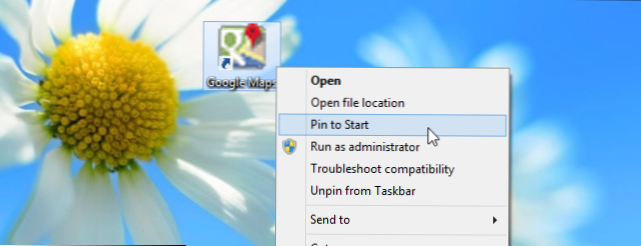
Przypinanie stron internetowych do ekranu Start w programie Modern Internet Explorer jest jeszcze łatwiejsze.
Jeśli nie podoba ci się ikony kafelków witryny, możesz użyć OblyTile, aby stworzyć ładniej wyglądające ikony kafelków dla dowolnej witryny lub aplikacji.
Oczywiście wszystkie standardowe aplikacje Google - Dysk Google, Google Earth, Picasa i inne - działają normalnie na pulpicie systemu Windows 8. (Ale nie w Windows RT, który zezwala tylko na aplikacje komputerowe napisane przez Microsoft.)
W Sklepie Windows znajdziesz także nieoficjalne aplikacje usług Google, w tym nieoficjalne aplikacje do Map Google i Czytnika Google. Jeśli szukasz nowoczesnej aplikacji obsługującej Google Talk i inne sieci czatu, wyszukaj aplikację IM + w sklepie Windows.